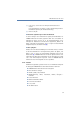Operation Manual
•
137
LANCOM Advanced VoIP Client
LANCOM Advanced VoIP Client einstellen
햽 Legen Sie fest, ob Sie im Hörer einen Anklopfton für Zweitanrufe hören
möchten.
Ist das Kontrollkästchen nicht aktiviert, so wird ein Zweitanruf lediglich auf der
PC-Oberfläche signalisiert (stille Zweitanrufsinalisierung).
햾 Klicken Sie auf „OK“.
Zweitanruf-Signalisierung nur über die Oberfläche
Sie können festlegen ob ein Zweitanruf nur optisch (auf der Oberfläche von
LANCOM Advanced VoIP Client) signalisiert wird oder ob zusätzlich ein
Anklopfton im Hörer zu hören ist. In der Standardeinstellung ist der
Anklopfton an. Deaktivieren Sie hierzu auf der Registerkarte „Ruftöne“ die
Option „Anklopfton für Zweitanrufe“ (siehe
So legen Sie unterschiedliche
Klingeltöne fest
, Seite 135 Bedienschritt (k)).
Stilles „Klingeln“
Möchten Sie keine akustische Meldung bei einem Anruf erhalten, so wählen
Sie für diese Rufnummern in der Dropdownliste „Rufton“ die Option „kein
Rufton“ (siehe
So legen Sie unterschiedliche Klingeltöne fest
, Seite 135
Bedienschritt (f)). LANCOM Advanced VoIP Client signalisiert Ihnen einen
eingehenden Ruf dann über die Oberfläche z.B. die Animation der Leitung
oder - wenn im Benutzerprofil eingestellt - durch ein LANCOM Advanced
VoIP Client-Fenster im Vordergrund oder eine Sprechblase.
8.4.8 Tastatur
Mit Hilfe der Registerkarte „Tastatur“ können Sie sich individuelle Hotkeys für
die wichtigsten LANCOM Advanced VoIP Client-Funktionen definieren.
LANCOM Advanced VoIP Client in den Vordergrund
Hörer abnehmen / auflegen
Ziffer 0-9, Raute, Stern, Rücktaste
Wahlwiederholung, Halten, Telefonbuch, Makeln, Übergabe /
Verbinden
Fenster minimieren
Markierte Rufnummer wählen
Persönliches Telefonbuch
Leiser, Lauter
Alle Namenstasten